Огляд додатка IFTTT для Android: як ним користуватися та наскільки він хороший
Різне / / February 10, 2022
Через кілька місяців після запуску на iOS IFTTT (If This Than That) нарешті запустив їх офіційний додаток для Android вчора. Так, до вечірки досить пізно, але якщо користувачі Android почуваються краще, програма пропонує більш широку інтеграцію з ОС Android, ніж порівняно з тим, що є в їхньому додатку для iOS.
Тож сьогодні ми подивимося, що може запропонувати додаток і наскільки плідним було очікування.
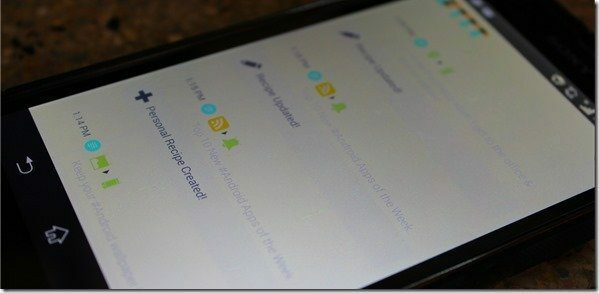
Для тих, хто жив під каменем і сьогодні вперше почув назву IFTTT, ось короткий вступ: IFTTT є популярним онлайн-сервіс, який дозволяє створювати автоматизовані завдання на основі тригерів, які виконуватимуться автоматично, коли умови будуть виконані.
Ми вже маємо висвітлював статтю про сервіс. Обов’язково подивіться на нього та познайомтесь, перш ніж спробувати програму для Android.
Крута порада: Якщо ви користуєтеся iOS IFTTT, не забудьте переглянути нашу статтю про 4 крутих рецепта програми для фотографій IFTTT.
IFTTT для Android
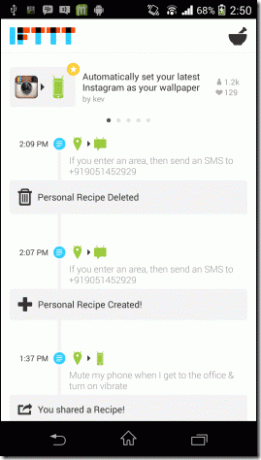
Отже, давайте встановимо IFTTT Android для початку з Play Store. Після встановлення програми на вашому пристрої вона автоматично налаштує початкову конфігурацію активуйте деякі з каналів для свого облікового запису, включаючи ці шість нових каналів, спеціально створених для Android:
- Канал пристрою Android
- Канал локації Android
- Канал сповіщень Android
- Канал телефонних дзвінків Android
- Android Photos Channel
- Android SMS-канал
На головному екрані програми відображається часова шкала ваших останніх дій у програмі. Додаток також покаже вам деякі з популярних і корисних рецептів на вашому каналі, за яким ви підписалися, які ви можете активувати одним дотиком.
Оскільки програма деякий час була в бета-версії, ви вже можете активувати багато рецептів. В Перегляньте рецепт у розділі, ви можете побачити список усіх функцій і популярних рецептів або навіть здійснити пошук за ключовим словом. Тепер все, що вам потрібно зробити, це натиснути кнопку Використовуйте рецепт кнопку, щоб активувати його для свого облікового запису.
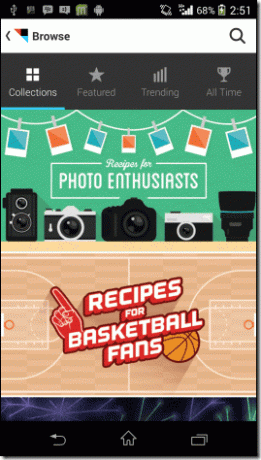
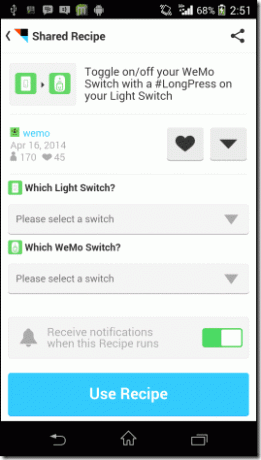
Щоб налаштувати рецепт, вам доведеться перейти до Мій рецепт розділу та торкніться того, який ви хочете відредагувати. Тут ви можете змінити тригери та дії кінцевого результату відповідно до ваших потреб.
Після того, як ви відредагуєте рецепт, ви можете поділитися ним із спільнотою, щоб інші могли завантажити та використати його.
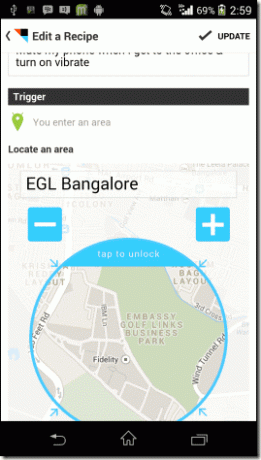
Створення особистого рецепта
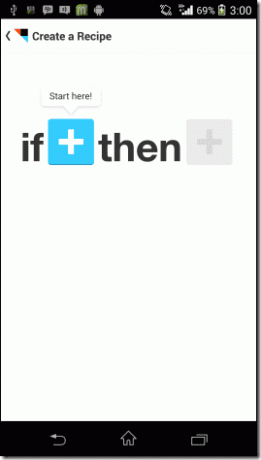

Якщо ви хочете створити власний рецепт для автоматизованого завдання, відкрийте файл Розділ "Мій рецепт". і торкніться кнопку додати. Тепер виберіть тригер, який ви хочете використовувати для виклику рецепта. Є багато каналів на вибір.
Нарешті виберіть остаточне завдання, яке потрібно виконати, коли дія буде виконана, і збережіть завдання. Як і будь-який інший рецепт IFTTT, ви можете поділитися ним з іншими.
Висновок
Отже, це майже все, що потрібно знати про IFTTT для Android. Існує багато подібних програм, доступних для Android які автоматизують завдання на основі тригерів для користувача, але єдине, що в IFTTT робить його кращим за всіх, — це величезна база користувачів. Вже є багато корисних рецептів. Отже, новачкові навряд чи доведеться докладати жодних зусиль, щоб створити його вручну, тому що, швидше за все, те, що ви шукаєте, вже є.
Зайве говорити, що ми збираємося глибоко копнути в цю програму для Android і дізнаємося більше про круті рецепти, які ми можемо використати з користю. Тож не забудьте стежити за цим блоґом, щоб отримати більше IFTTT для Android добра.
Востаннє оновлено 03 лютого 2022 року
Наведена вище стаття може містити партнерські посилання, які допомагають підтримувати Guiding Tech. Однак це не впливає на нашу редакційну чесність. Зміст залишається неупередженим та автентичним.



